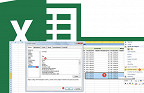Hoje vamos aprender mais uma dica rápida que chegou através do e-mail.
Nosso leitor gostaria de saber se há um método prático e rápido de copiar uma planilha inteira para outra pasta de trabalho.
Importante: Para assimilar o que será passado na aula de hoje é importante que você tenha claramente na sua cabeça o significado de alguns termos. Portanto, não confunda "Pasta de trabalho" com aquelas pastas de seu computador, nas quais você guarda seus arquivos como músicas, documentos, fotos, vídeos, etc. Pasta de trabalho quando se fala em Excel é o arquivo do Excel em si, onde estão inseridas as planilhas. Planilhas são aquelas várias abas lá embaixo, cada uma contendo suas milhares de células.
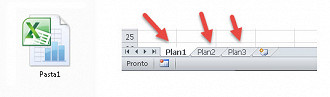
Bom, então digamos que você tenha uma planilha de planejamento orçamentário da empresa com suas peculiaridades e detalhes e precisa movê-la para outra pasta.
Copiar tudo através do Ctrl + C não irá dar certo, pois o Excel iria criar dependências entre os arquivos, ou seja, após você colar na nova pasta, as fórmulas e tudo mais ficarão atreladas ao documento original. Assim sendo, se você apagar o documento velho, seu documento novo vai para o espaço. Confira mais sobre isto clicando neste link
Mas voltando à questão: Como mover os dados para uma pasta diferente? É muito fácil: Apenas clique com o botão direito na planilha que você deseja "Mover ou Copiar".
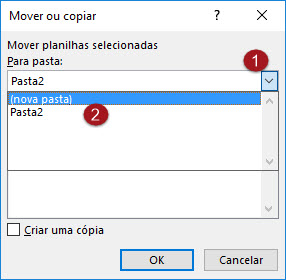
Primeiramente você irá escolher para qual pasta de trabalho deseja mover a planilha. Para isso irá clicar na flechinha do campo "Para pasta:" e escolher o destino. Nesta flechinha você escolherá entre todas as pastas abertas no momento. Então se a pasta que você deseja não estiver aparecendo é porque ela não foi aberta. E pode até ser para uma nova pasta (o Excel irá criar automaticamente para você).
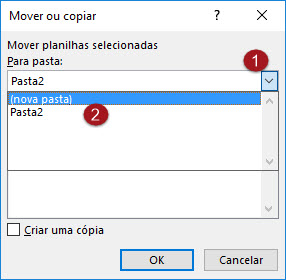
Depois é só escolher a posição onde a mesma será inserida. Repare que no exemplo temos 4 planilhas misturada. Se quisermos mover tal planilha de modo que fique antes da "planilha6", ou seja, entre a "planilha5" e "planilha6" é só selecionar o "planilha6" e dar um Ok.
Há também a opção de mover diretamente para o final, para isso é só selecionar a opção correspondente.
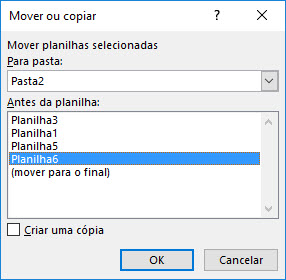
Lembrando que estes passos são para mover a planilha. Nesse modo ela desaparece da pasta original e vai para a pasta destino. E se você quiser copiar, ou seja, possuir a planilha tanto na pasta destino como origem, é só marcar a caixinha "Criar uma cópia" antes de dar o ok.
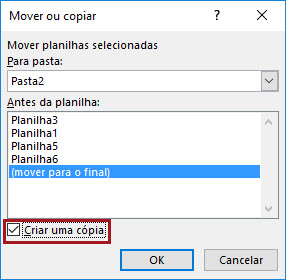
Pronto. Você acabou de aprender mais uma dica simples e rápida. E àqueles que têm dúvidas no Excel, faça como nosso amigo leitor e nos envie por e-mail. Rapidinho um tutorial aparecerá por aqui.
😕 Poxa, o que podemos melhorar?
😃 Boa, seu feedback foi enviado!
✋ Você já nos enviou um feedback para este texto.